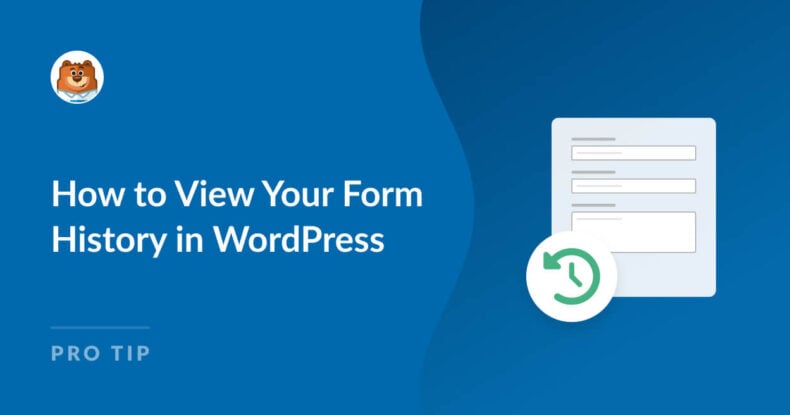Sie haben also ein komplexes Formular mit bedingter Logik und anderen Extras erstellt, das in dem von Ihnen gewählten Layout gut organisiert ist, und plötzlich löschen Sie aus Versehen etwas.
Das gesamte Formular ändert sich und Sie wissen nicht, wie Sie es wieder in Ordnung bringen sollen. Das Chaos bricht aus. In der Ferne Sirenen... Keine Angst! WPForms bietet eine Formularrevisionsfunktion, mit der Sie mit wenigen Klicks zu früheren Versionen Ihrer Formulare zurückkehren können.
Möchten Sie mehr erfahren? Lesen Sie weiter! In diesem Tutorial zeige ich Ihnen, wie Sie auf Ihren Formularverlauf in WordPress zugreifen können und wie diese Funktion Ihr Formular speichern kann.
So zeigen Sie Ihren Formularverlauf in WordPress an
Schritt 1: Öffnen Sie den Form Builder
Melden Sie sich zunächst in Ihrem WordPress-Dashboard an und navigieren Sie zu WPForms " Alle Formulare.
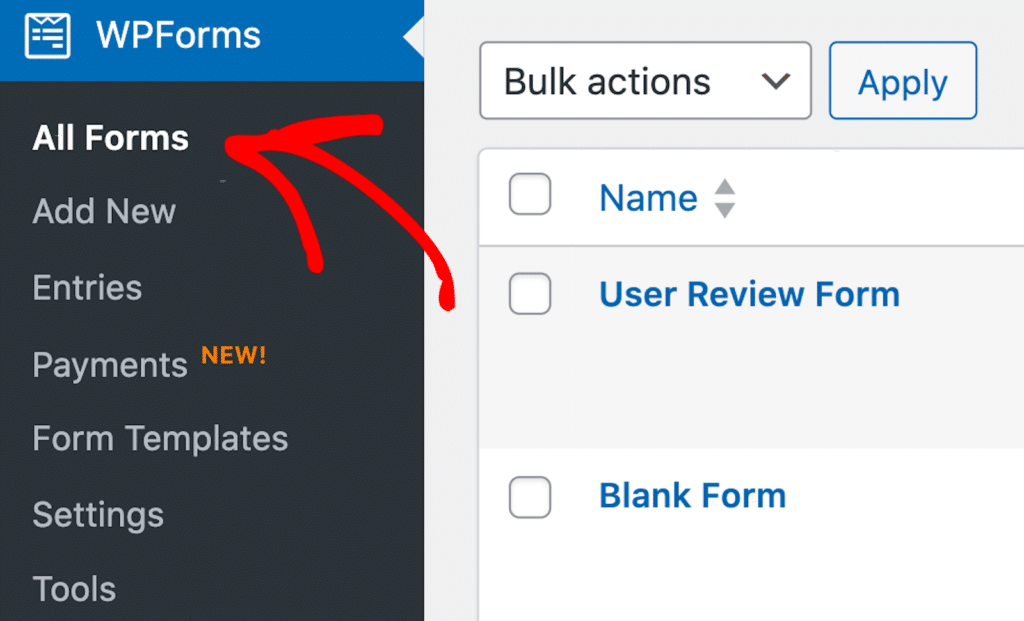
Klicken Sie dann einfach auf das Formular, das Sie überprüfen möchten. Daraufhin öffnet sich der Formularersteller, in dem Sie den Verlauf Ihres Formulars einsehen können.
Erstellen Sie jetzt Ihr Wordpress-Formular
Schritt 2: Zugriff auf den Revisionsbereich
Sobald der Formularersteller geöffnet ist, suchen Sie nach dem Uhrensymbol in der unteren linken Ecke.
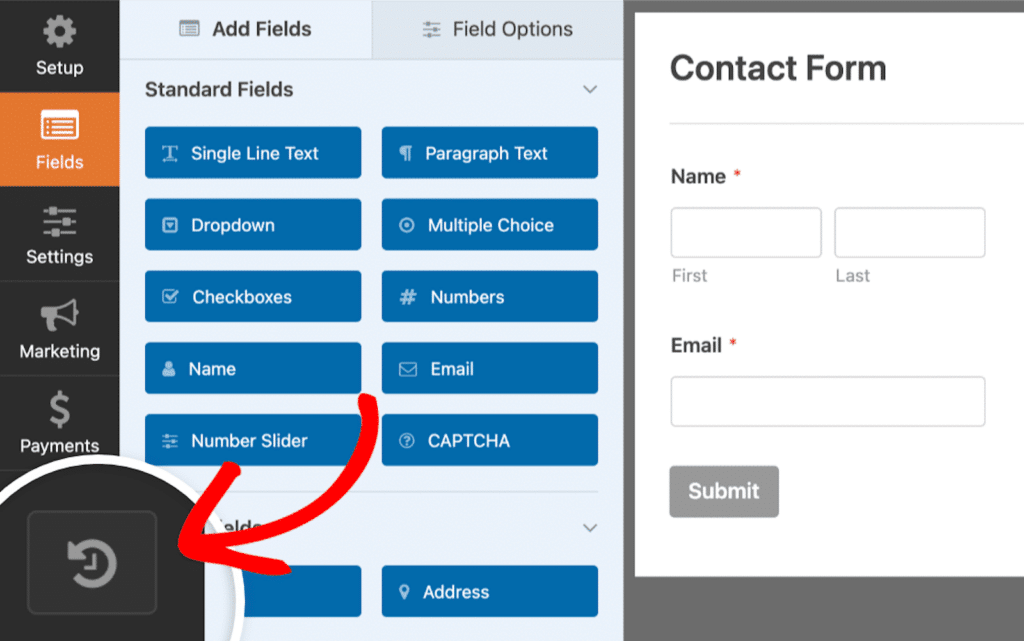
Dies ist das Bedienfeld für Formularüberarbeitungen. Hier können Sie Ihren Formularverlauf durchsuchen und Änderungen vornehmen.
Schritt 3: Frühere Versionen durchsuchen
Wenn Sie auf das Uhrensymbol klicken, wird eine Liste der früheren Versionen Ihres Formulars angezeigt. Jede Version enthält einen Zeitstempel und den Benutzer, der die Änderungen vorgenommen hat.
Sie können jede Überarbeitung anzeigen, indem Sie darauf klicken.
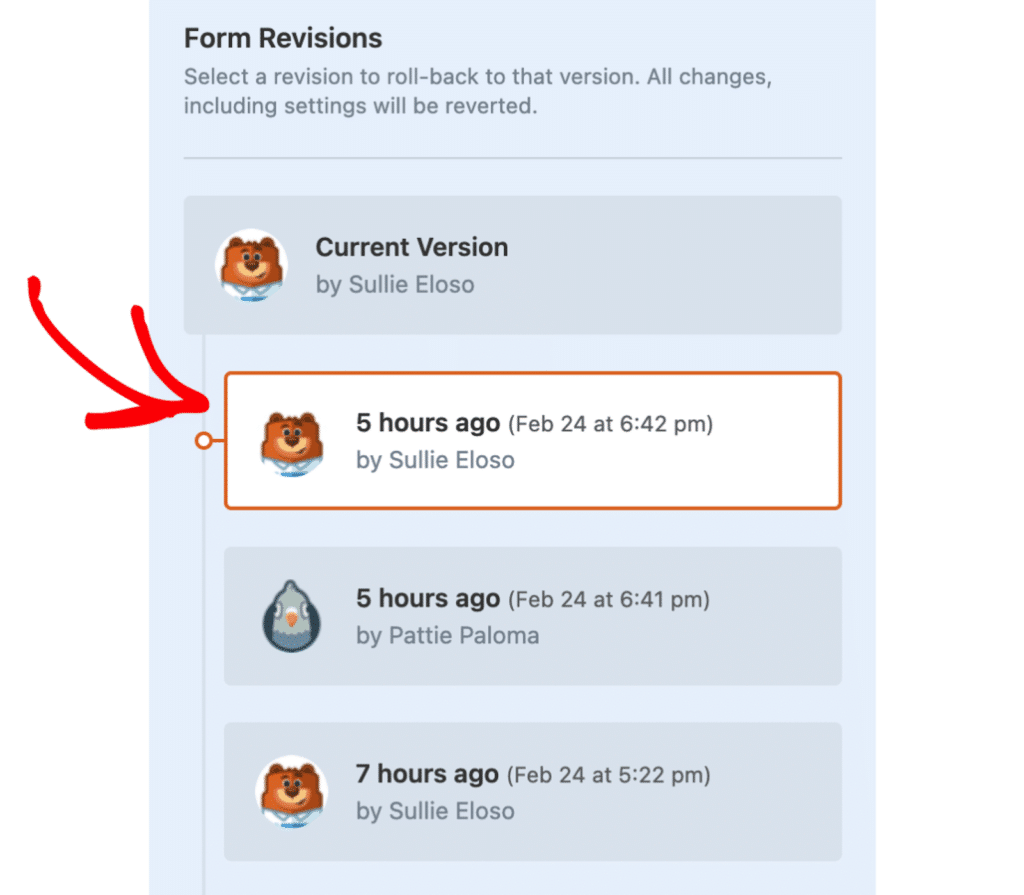
Sie sehen die vorherige Version Ihres Formulars im Vorschaubereich auf der rechten Seite des Builders.
Schritt 4: Wiederherstellung einer früheren Version
Um eine frühere Version Ihres Formulars wiederherzustellen, klicken Sie einfach auf das Formular und dann in der Warnleiste am oberen Rand des Formulars auf Diese Version wiederherstellen.
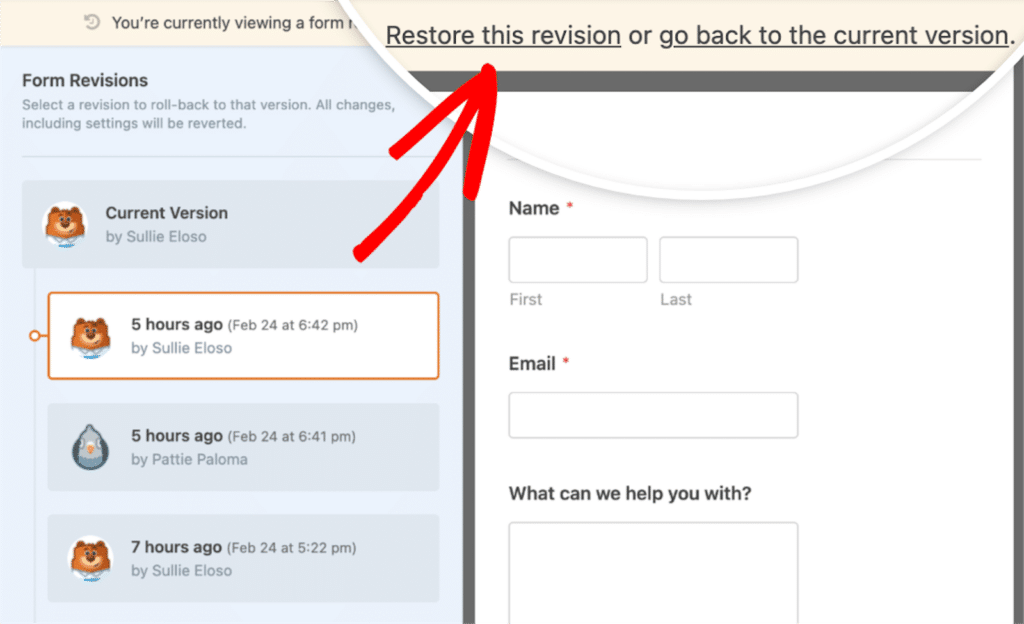
Ihr Formular wird dann auf die ältere Version mit genau den Feldern und Einstellungen zurückgesetzt, die es zum Zeitpunkt des Speicherns hatte.
Lesen Sie auch: Sicherheit beim Hochladen von Dateien: Die besten Tipps für Online-Formulare
Bonus-Tipp: Deaktivierte und eingeschränkte Revisionen
Standardmäßig hält WPForms eine Geschichte der Form Revisionen. Allerdings können bestimmte Hosting-Anbieter oder Plugins Einschränkungen, die Deaktivierung oder Begrenzung dieser Funktion zu verhängen. Also, wenn WordPress Beitrag Revisionen eingeschränkt oder ausgeschaltet sind auf Ihrer Website, WPForms Form Revisionen werden auch betroffen sein.
Wenn Beitragsrevisionen deaktiviert sind, erscheint ein rotes Ausrufezeichen neben dem Symbol für Formularrevisionen im Formular-Builder. Dann wird im Bereich Formularüberarbeitungen eine Meldung angezeigt, die besagt, dass WordPress-Beitragsüberarbeitungen deaktiviert wurden.
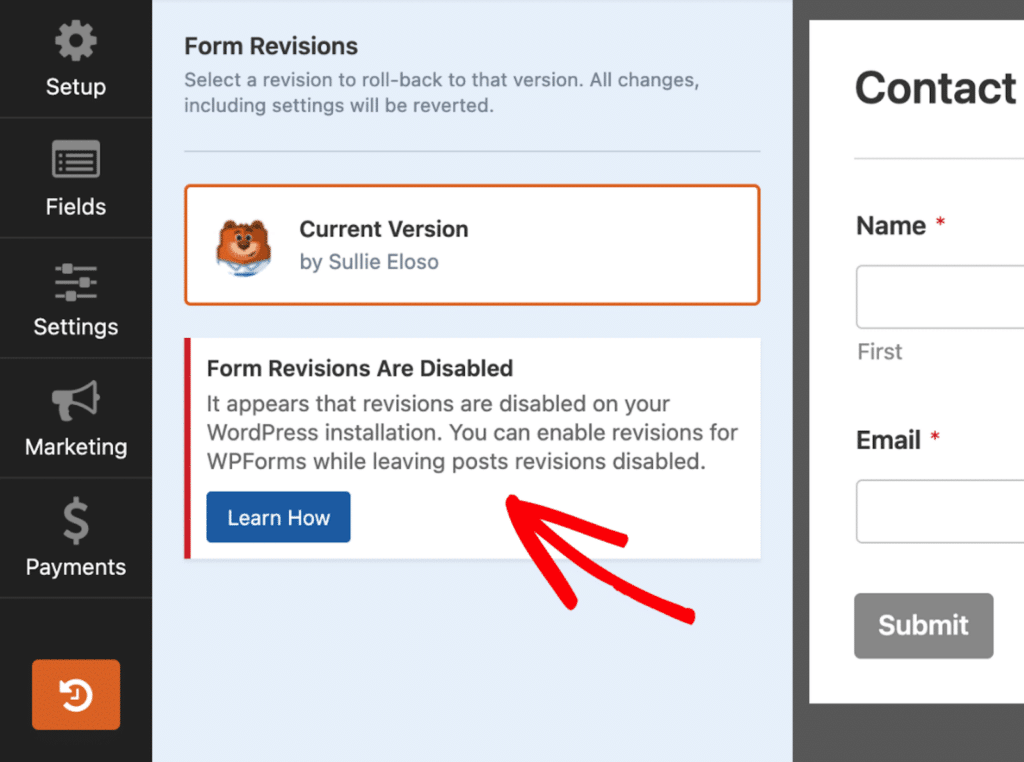
Wenn Revisionen aktiviert sind, die Anzahl der speicherbaren Revisionen auf Ihrer Website jedoch begrenzt ist, erhalten Sie einen Hinweis auf diese Beschränkung.
Wann Sie Ihren Formularverlauf verwenden sollten
Hier sind einige Szenarien, in denen Formularüberarbeitungen den Tag retten können:
- Wiederherstellen von versehentlichen Änderungen: Wenn Sie oder ein Teammitglied versehentlich Felder entfernen oder Einstellungen ändern, können Sie diese Änderungen schnell rückgängig machen.
- A/B-Tests für Formularlayouts: Speichern Sie verschiedene Versionen Ihres Formulars und vergleichen Sie deren Leistung, bevor Sie sich für die beste Variante entscheiden.
- Rückgängigmachen von Änderungen nach Plugin-Updates: Wenn ein Update die Funktionalität Ihres Formulars beeinträchtigt, können Sie innerhalb von Sekunden zu einer funktionierenden Version zurückkehren.
WPForms' Form Revisions bieten eine einfache, aber leistungsstarke Möglichkeit, Änderungen an Ihren Formularen zu verfolgen und wiederherzustellen. Egal, ob Sie alleine arbeiten oder mit einem Team zusammenarbeiten, dieses Tool garantiert, dass Sie nie wichtige Änderungen verlieren.
Erstellen Sie jetzt Ihr Wordpress-Formular
FAQ
Suchen Sie einen bestimmten Tipp oder ein Detail? Sehen Sie sich unsere am häufigsten gestellten Fragen an.
Wie oft speichert WPForms Formularüberarbeitungen?
WPForms speichert automatisch Revisionen, wenn Sie Änderungen an Ihrem Formular speichern. Jede Version ist mit einem Zeitstempel versehen und enthält den Benutzer, der die Änderungen vorgenommen hat.
Wirkt sich die Wiederherstellung einer früheren Version auf meine Formularübermittlungen aus?
Nein, wenn Sie zu einer früheren Version des Formulars zurückkehren, werden nur die Struktur und die Einstellungen des Formulars geändert. Frühere Eingaben bleiben in Ihren Einträgen unberührt.
Was soll ich tun, wenn das Bedienfeld für Formularüberarbeitungen deaktiviert ist?
Wenn Sie ein rotes Ausrufezeichen neben dem Revisionssymbol sehen, bedeutet dies, dass WordPress-Beitragsrevisionen deaktiviert sind. Möglicherweise müssen Sie die Einstellungen Ihrer Website überprüfen, um sie zu aktivieren, oder sich an Ihren Hosting-Provider wenden, wenn dieser Einschränkungen für WordPress-Revisionen festgelegt hat.
Überarbeiten Sie als Nächstes Ihren Submit-Button
Puh! In diesem Beitrag haben wir eine Krise abgewendet - den Verlust von Formularänderungen und -überarbeitungen. Und da Sie nun wissen, wie Sie zu einem früheren Formular zurückkehren können, um Layouts zu testen, warum probieren Sie nicht ein paar zusätzliche Gestaltungsmöglichkeiten aus?
Sie können sogar die Schaltfläche "Senden" in Ihrem Formular ändern! Werfen Sie einen Blick auf unsere empfohlenen Best Practices zur Steigerung der Klicks.
Sind Sie bereit, Ihr Formular zu erstellen? Starten Sie noch heute mit dem einfachsten WordPress-Formularerstellungs-Plugin. WPForms Pro enthält viele kostenlose Vorlagen und bietet eine 14-tägige Geld-zurück-Garantie.
Wenn dieser Artikel Ihnen geholfen hat, folgen Sie uns bitte auf Facebook und Twitter für weitere kostenlose WordPress-Tutorials und -Anleitungen.